En genomgångsrecension om Inpaint Watermark Remover
Är du villig att lära dig hur man använder Inpaint för att ta bort en vattenstämpel? Nåväl, vi har dig! Om du läser den här guiden kan du leta efter den bästa metoden för att ta bort vattenstämplar från dina bilder. Då är du fri från att behöva störa dig. Det här inlägget kommer att ge dig ärliga recensioner av de program du behöver använda, som t.ex Inpaint Watermark Remover. Du kommer att lära dig tillräckligt mycket om varje verktyg, inklusive dess funktioner, fördelar, nackdelar och kostnader. Vi kommer också att erbjuda dig det bästa alternativet till Inpaint för att ta bort vattenstämplar från ditt foto. På så sätt kommer du att ha ett annat alternativ för vilken vattenstämpelborttagare du kan använda. Låt oss läsa den här artikeln för att upptäcka ytterligare användbar information.
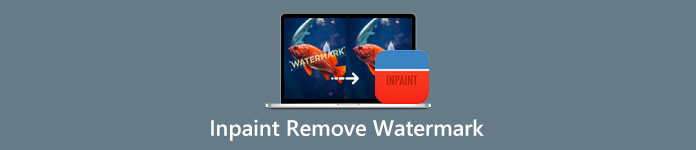
Del 1: Översikt över Inpaint
Den stora och pålitliga programvaran som heter Inpaint är tillägnad att ta bort oönskade element från bilder, såsom vattenstämplar, logotyper, texter, stämplar, etc. Det finns många sofistikerade fotoredigeringsprogram tillgängliga. Inpaint ingår ej. Du kommer att gilla Inpaints enkelhet och snabbhet om du är en tillfällig fotograf, nybörjare eller en upptagen användare som inte alltid har tid att använda sofistikerad bildredigeringsprogram som Photoshop. Dessutom kan Windows- och Mac-användare använda Inpaint. Du kan ladda ner apparna, och du kan använda dem direkt online. Slutligen gör det intelligenta markeringsverktyget från Inpaint det enkelt att ta bort oönskade föremål. Dessutom kan Inpaint hjälpa dig att perfekt återställa eventuella skadade gamla foton. Du måste dock köpa ett abonnemang om du vill spara din bild med hög upplösning. Det kan bara erbjuda låg kvalitet när du använder gratisversionen.
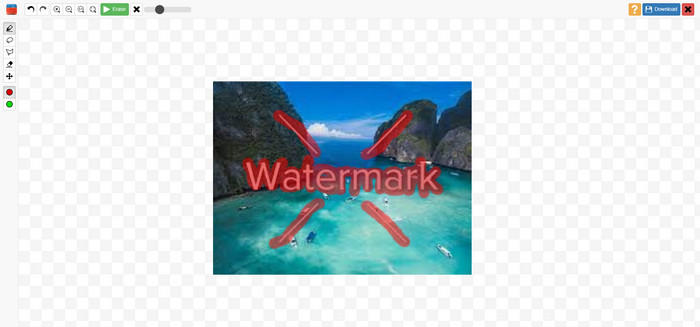
Inpaints funktioner, fördelar och nackdelar
Funktioner
◆ Ta bort oönskade element från ett foto.
◆ Reparera gamla foton.
◆ Kan retuschera ansiktet
Fördelar
- Erbjuder ett intuitivt gränssnitt som är lätt att använda.
- Det kan ta bort vattenstämplar omedelbart. Det kan ta bort vattenstämplar direkt.
Nackdelar
- Presterar inte bra på foton med komplicerade bakgrunder.
- Köp ett abonnemang för att uppleva fantastiska funktioner.
Hur man använder Inpaint för att ta bort en vattenstämpel
Steg 1: Besök webbplatsen för Inpaint. Klicka sedan på Ladda upp bild för att lägga till ditt foto med en vattenstämpel som du vill ta bort.
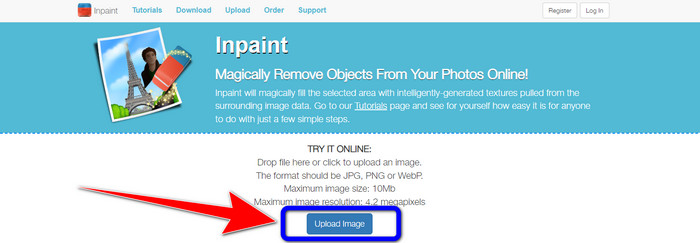
Steg 2: När du har lagt till ditt foto måste du markera vattenstämplarna med hjälp av verktygen för borttagning av vattenstämpel. Dessa verktyg är Marker, Polygonal och Lasso.
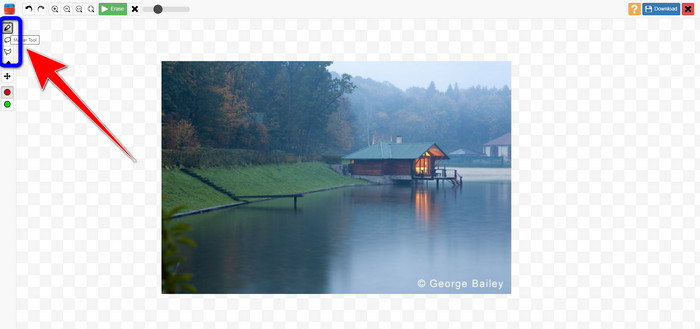
Steg 3: När du är klar med att markera vattenstämplarna från dina foton, klicka på Radera knappen i den övre vänstra delen av skärmen och vänta på borttagningsprocessen.
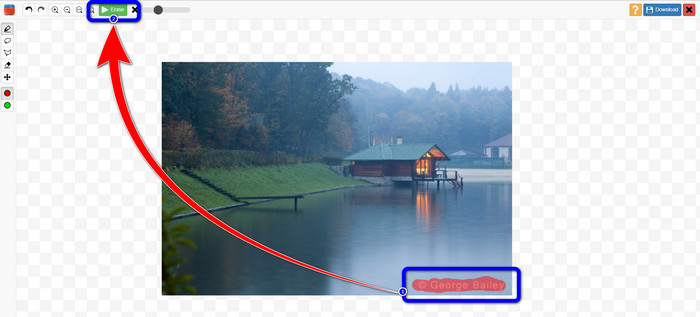
Steg 4: När vattenstämpeln är borta klickar du på Ladda ner knappen och spara din utdata på skrivbordet.

Del 2: Bästa alternativet till Inpaint för att ta bort vattenstämplar från foton online
Efter att ha känt till den effektiva metoden för hur man använder Inpaint för att ta bort en vattenstämpel, här är det bästa alternativet du kan använda för att ta bort vattenstämplar från dina foton.
FVC Free Watermark Remover
Det bästa onlineverktyget du kan använda förutom Inpaint är FVC Free Watermark Remover. Denna onlineprogramvara låter dig eliminera alla onödiga element från dina bilder, såsom vattenstämplar, logotyper, texter, signaturer och mer. Du kan använda många borttagningsverktyg, som borste, polygonal och lasso. Men vänta, det finns mer. Denna onlineprogramvara har en beskärningsfunktion, vilket innebär att du kan eliminera alla vattenstämplar genom att beskära ditt foto. Den har en snabb borttagningsprocess, så du behöver inte konsumera mer tid. När du har tagit bort vattenstämplar kan du spara din slutliga utdata i samma format. Den stöder också olika bildformat, såsom JPG, PNG, BMP och mer. Dessutom har denna vattenstämpelborttagare ett begripligt gränssnitt med enkla steg att följa, vilket är lämpligt för icke-professionella användare.
Funktioner
◆ Kan beskära bilder för att eliminera vattenstämplar.
◆ Exportera bilder med originalkvalitet.
◆ Ta bort obehagliga element från foton med verktygen Lasso, Pensel och Polygonal.
Fördelar
- Perfekt för icke-professionella användare.
- Den har ett begripligt användargränssnitt.
- Helt gratis.
- Den har en snabb borttagningsprocess.
- Garantera varje användares integritet.
- Du behöver inte installera programmet.
Nackdelar
- För att använda applikationen krävs en internetanslutning.
Använda verktyg för borttagning av vattenstämplar
Eftersom vattenstämpelområdet är i mitten av ditt foto kommer vi att använda verktyget för borttagning av vattenstämpel istället för beskärningsverktyget. Följ dessa enkla steg nedan för att ta bort vattenstämplar från dina foton med FVC Free Watermark Remover.
Steg 1: Gå till FVC Free Watermark Remover hemsida. Klicka på Ladda upp bild knappen för att ladda upp din bild med en vattenstämpel. Du kan också dra din fil direkt.
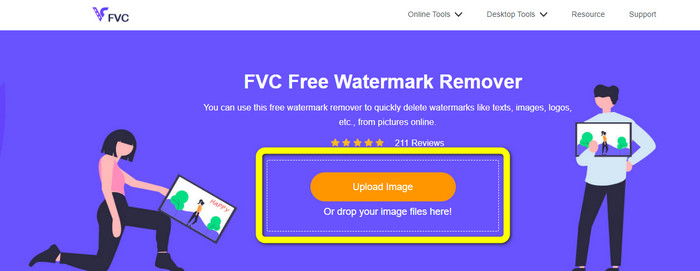
Steg 2: Markera vattenstämplarna med hjälp av borttagningsverktygen som du kan se i den övre delen av gränssnittet.
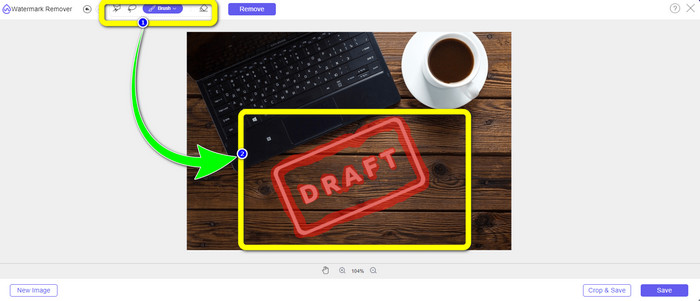
Steg 3: När du är klar med att markera vattenstämpeln från din bild, klicka på Avlägsna för att ta bort vattenstämpeln och vänta på den snabba borttagningsprocessen.
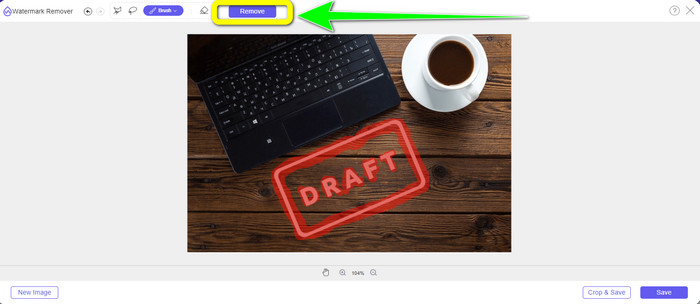
Steg 4: När du helt har tagit bort vattenstämpeln från ditt foto klickar du på Spara knappen för att ladda ner fotot utan vattenstämpeln.
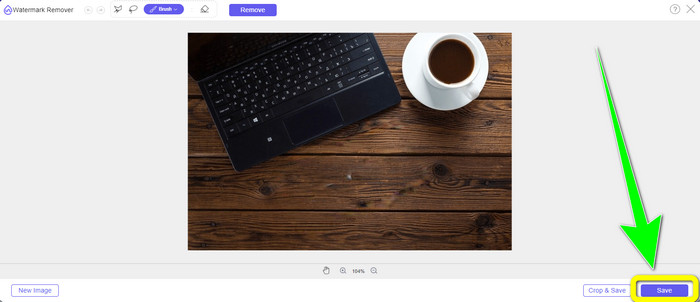
Använda beskärningsverktyget
I den här metoden måste du överväga området för vattenstämpeln från ditt foto. Om vattenstämpeln finns i hörnet eller kanten på bilden kan du använda beskärningsverktyget. Följ de enkla stegen nedan för att lära dig hur man beskär ett foto för att eliminera en vattenstämpel.
Steg 1: Klicka på Ladda upp bild knappen för att infoga ditt foto med en vattenstämpel.
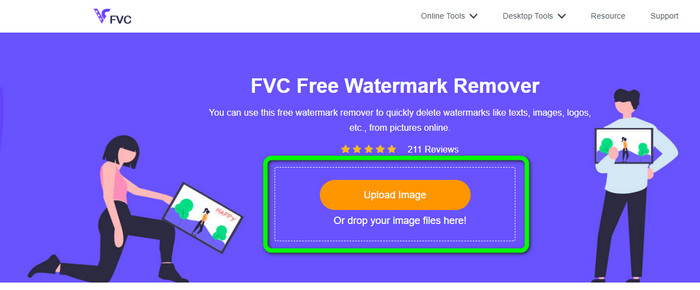
Steg 2: När du har infogat fotot klickar du på Beskär och spara knappen på den nedre högra delen av gränssnittet.
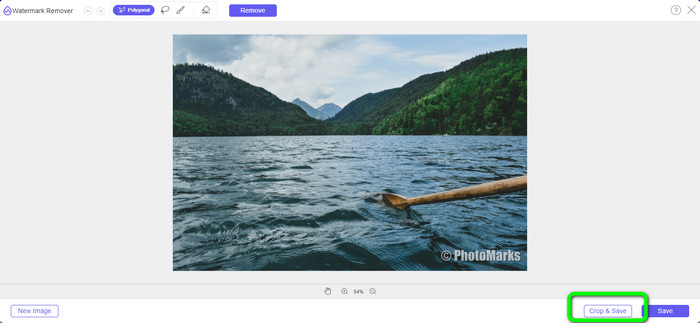
Steg 3: På den övre delen av gränssnittet finns det beskärningsalternativ du kan välja. Dessa alternativ hjälper dig att beskära ditt foto. Men om du vill beskära fotot manuellt, klicka på Fri alternativ.
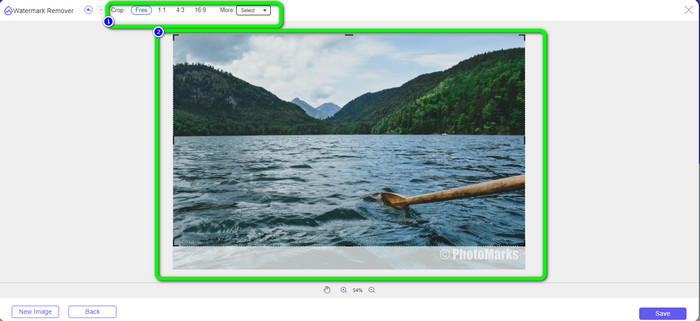
Steg 4: När du har tagit bort vattenstämpeln genom att beskära bilden, tryck på Spara knappen på den nedre högra delen av gränssnittet för att ladda ner ditt foto utan vattenstämpel. Sedan, om du fortfarande vill beskära ett annat foto, klickar du på Ny bild knappen i den nedre vänstra delen av gränssnittet.
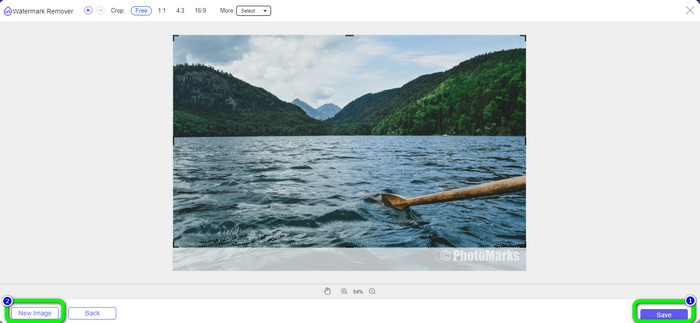
Relaterat till:
Sätt på hur man enkelt tar bort Reddit-vattenstämplar från bilder
Hur man tar bort vattenstämpel i Lightroom Mobile [Löst]
Del 3: Vanliga frågor om Inpaint Watermark Remover
När ska jag använda Inpaint?
Du kan använda Inpaint för att eliminera oönskade element från dina foton, som människor, vattenstämplar, logotyper, klistermärken och mer. Med det här verktyget kan du göra ditt foto mer fantastiskt och tilltalande för dina tittare.
Kan jag använda Inpaint på min dator?
Jo det kan du! Du kan ladda ner Inpaint eftersom det erbjuder en stationär version. Denna nedladdningsbara applikation har fler fantastiska funktioner än onlineversionen. Du kan bifoga bilder utan begränsningar, och det ger högre restaureringskvalitet med en bättre inpainting-algoritm.
Är Inpaint en bättre vattenstämpelborttagare?
Inpaint är tillförlitligt för att ta bort vattenstämplar från ett foto. Det finns dock begränsningar. Den har en filstorlek och upplösningsgräns, vilket inte är bra för användarna. Du kan använda FVC Free Watermark Remover om du vill ha en bättre vattenstämpelborttagare. Det har inga begränsningar, och du kan ta bort vattenstämplar från ett foto gratis.
Slutsats
Som du kan se gav det här inlägget dig en ärlig recension om Inpaint Watermark Remover. Dessutom erbjuder det de bästa alternativen du kan använda för att ta bort vattenstämplar från dina foton. Om du vill ha en 100% gratis vattenstämpelborttagare kan du använda FVC Free Watermark Remover.



 Video Converter Ultimate
Video Converter Ultimate Skärminspelare
Skärminspelare



